当前位置:首页 > 大白菜资讯 > 电脑右下角弹窗广告怎么办?教你3大方法禁止桌面右下角总是弹出广告
电脑右下角弹窗广告怎么办?教你3大方法禁止桌面右下角总是弹出广告
在使用电脑的时候,大家应该都很讨厌电脑总是弹出广告吧,比如说桌面右下角不断的弹窗提醒,一些新闻、广告、游戏、赌博类等。其实,这些广告窗口大多是因为电脑软件安装导致的。下面,小编就教你3大方法禁止桌面右下角总是弹出广告!
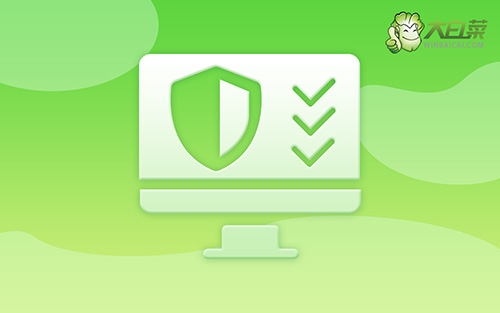
教你3大方法禁止桌面右下角总是弹出广告!
方法一:注册表编辑器!
1、 首先,我们可以尝试删除注册表的字符串解决这个问题,在开始运行中输入“regedit”打开注册表
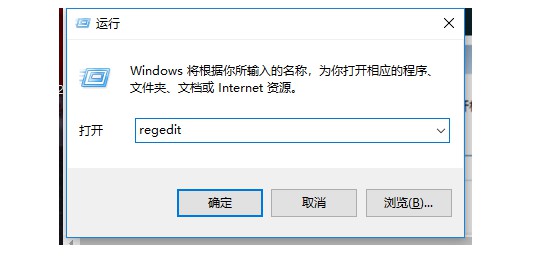
2、 在注册表中,依次找到下面:
hkey_local-machine\software\microsoft\windows nt\currenversion\winlogon
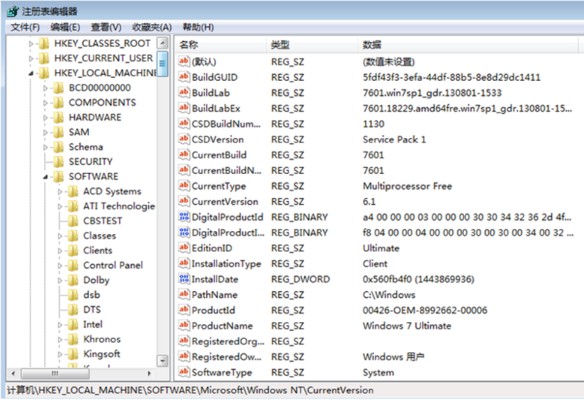
3、你可以选择全部删除,也可以只留下系统本身自带的字符串。
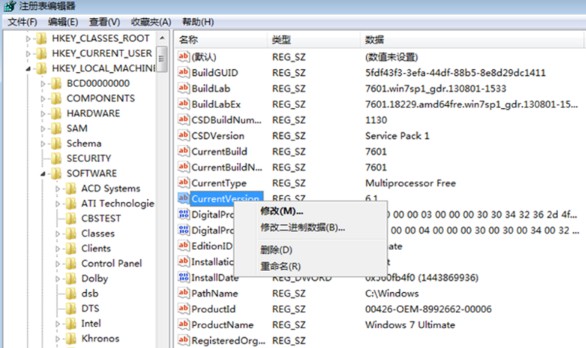
方法二:电脑问题诊断!
1、 部分网站或程序会通过恶意修改用户的注册表来达到非法目的,对于这些状况,下面小编来教大家解决这一麻烦
2、 首先打开安全软件,找到工具箱
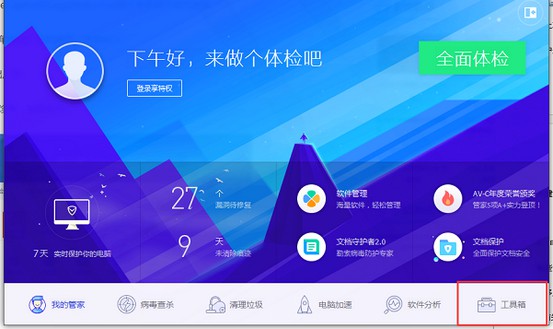
3、 然后,再点击电脑诊所
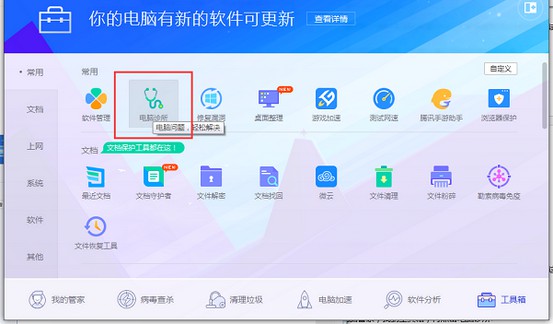
4、 输入“右下角弹窗”,点击搜索,搜索出来之后,点击查看,如图所示
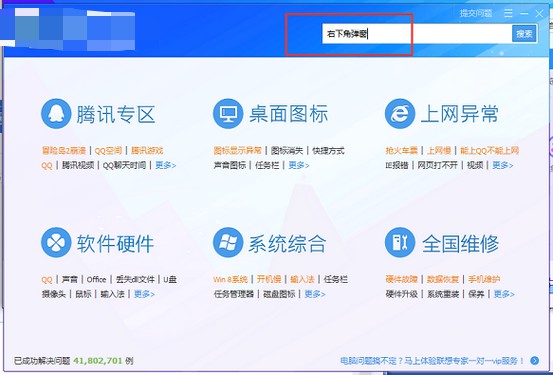
5、 按照上面的方法即可解决桌面右下角总是弹出广告,如图所示
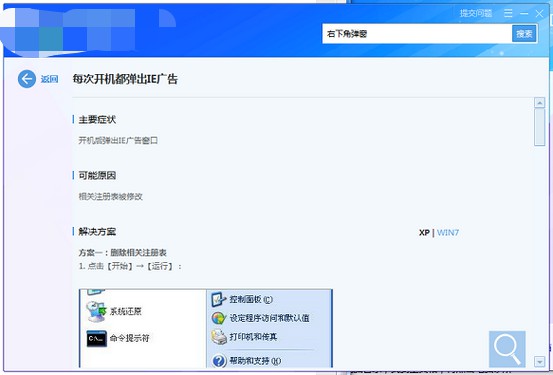
6、 另外,你还可以清理插件在安全软件中都有清理插件功能,删除不必要的插件
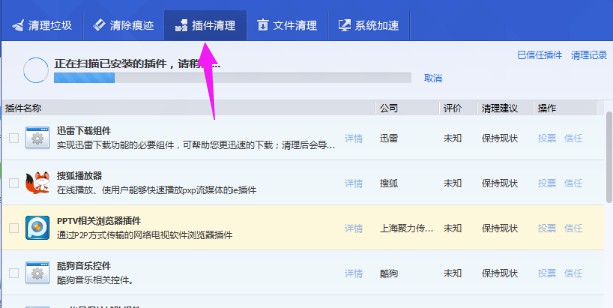
7、 考虑到电脑中毒或流氓软件,可以直接病毒查杀,找到病毒和流氓软件,删除掉
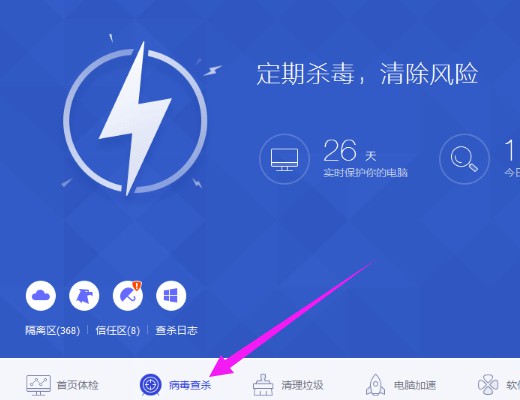
8、 最后,你再使用安全管家,开启过滤广告等功能就可以了
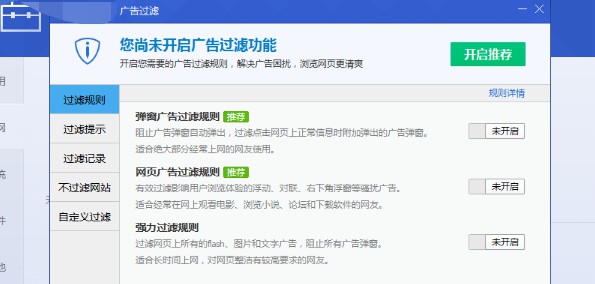
方法三:系统服务设置!
1、 同时按住快捷键“Win+R”,打开系统运行窗口

2、 输入“msconfig”的命令后,点击“确定”
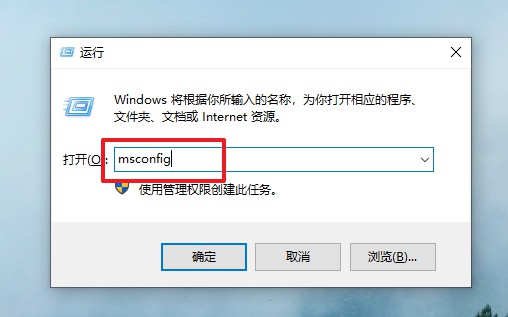
3、 然后,点击“服务”,勾选去除对应弹出广告的服务选项就可以了
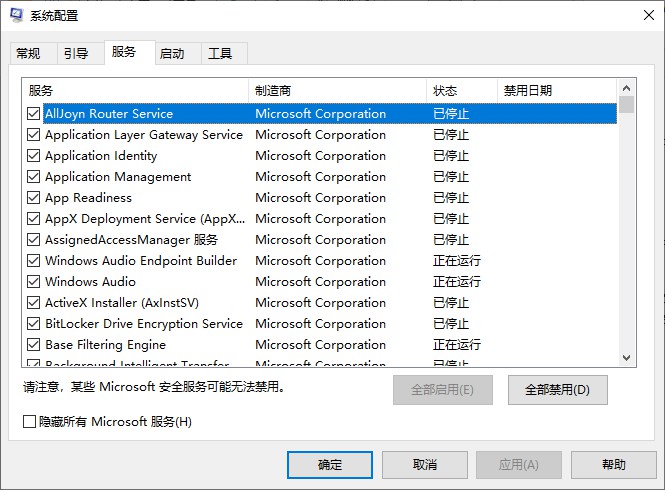
以上就是电脑右下角弹窗广告的一些内容了,教你3大方法禁止桌面右下角总是弹出广告。如果你的电脑也有这种弹窗广告的烦恼,那么你可以选择参考以上的方法来解决,希望可以帮助到有需要的朋友。

